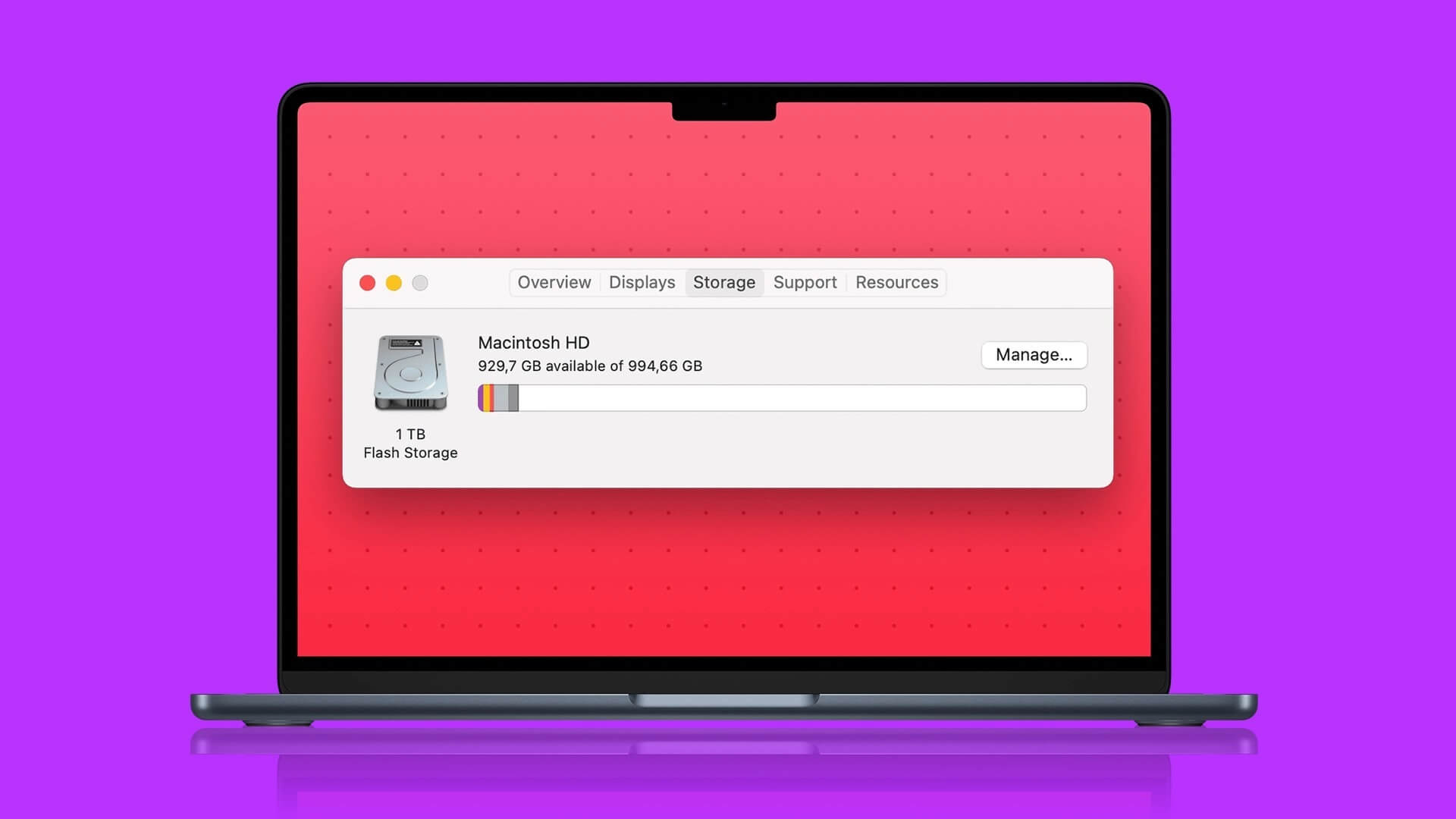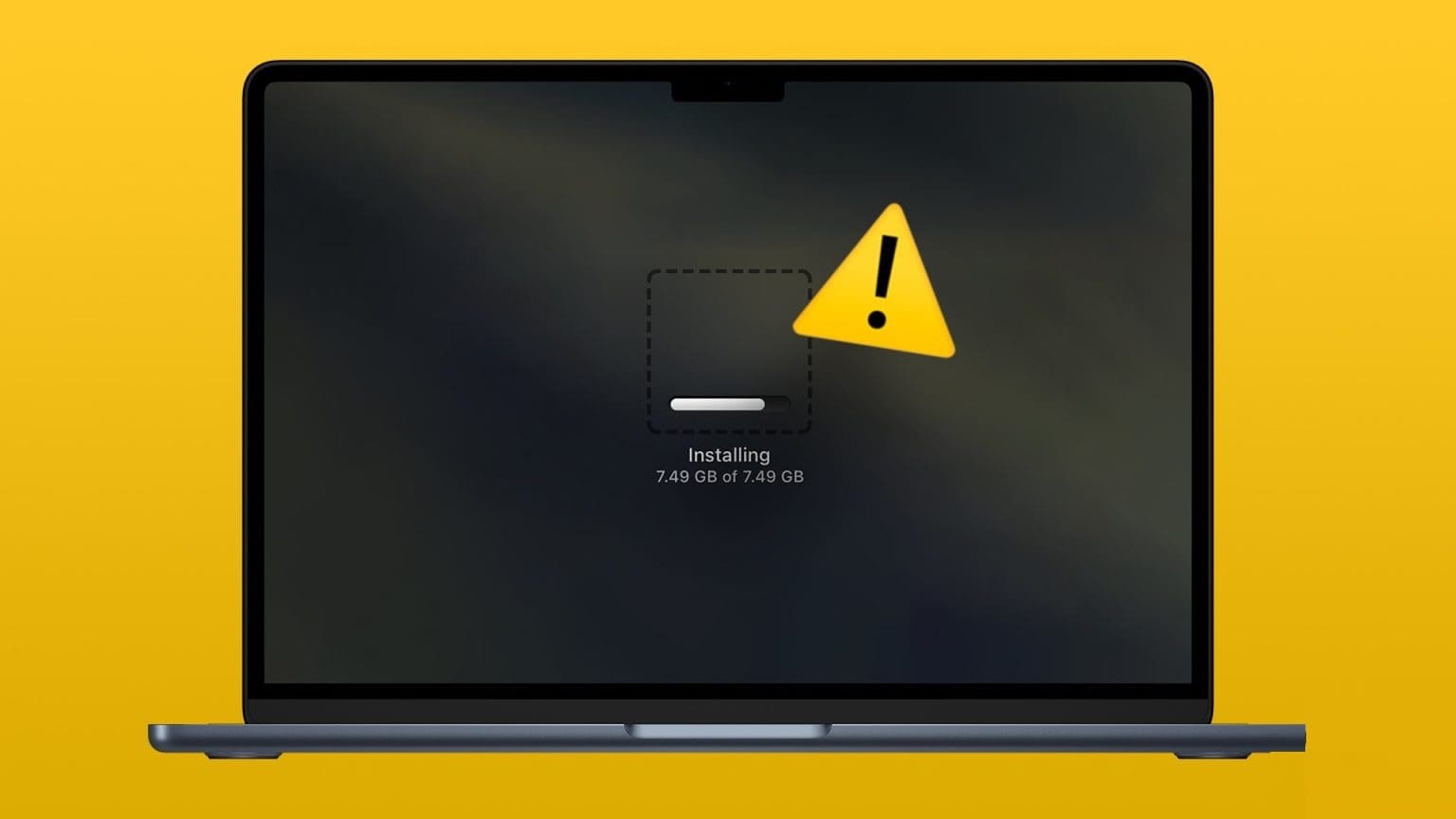Anında iletme bildirimleri, masaüstlerimizdeki diğer birçok şeyin yanı sıra etkinlikler, son dakika haberleri, yaklaşan toplantılar ve önemli mesajlar hakkında bizi güncel tutar. Ancak diğer tüm uygulamalar dikkatinizi çekmek için yarışırken, bildirimler de can sıkıcı hale gelir. Çok fazla bildirim, çalışırken dikkatinizi dağıtabilir ve üretkenliğinizi azaltabilir. Bu nedenle, aldığınız bildirimlerin farkında olmanız ve yalnızca önemli bildirimleri alma konusunda katı bir rejim sürdürmek için onları frenlemeniz gerekir. Dikkatinizin dağılmaması için Mac'inizdeki bildirimleri yönetmenin en iyi 4 yolu burada.
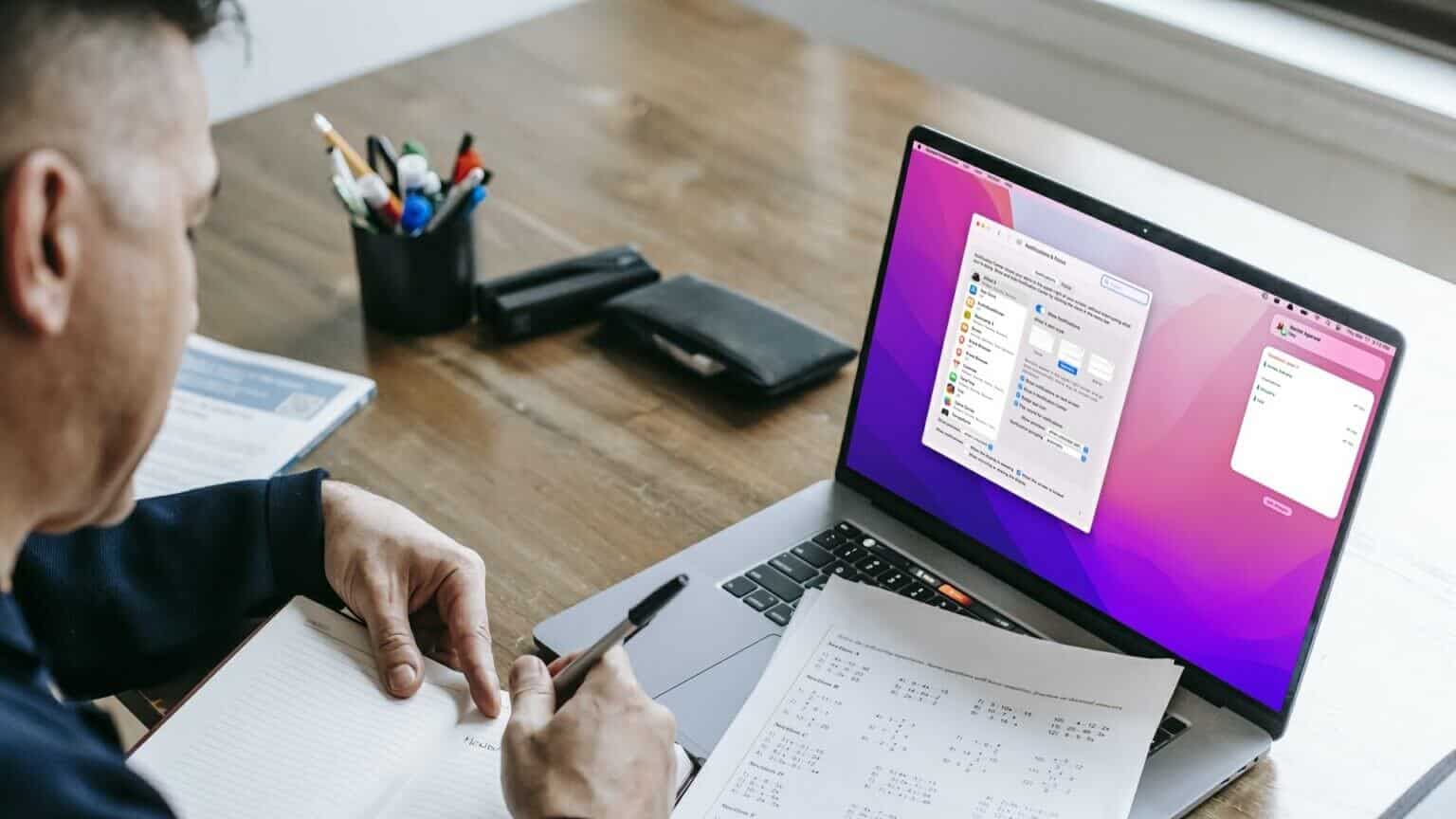
1. Kontrol Merkezinde Rahatsız Etmeyin ile bildirimleri kapatın
Tüm dikkatinizi gerektiren bir proje üzerinde çalışıyorsanız veya ilginç bir film izliyorsanız, şimdilik tüm bildirimleri devre dışı bırakmak isteyebilirsiniz. macOS, bunu çok kolay bir şekilde yapmanızı sağlar.
Adım 1: Bir düğmeyi tıklayın Kontrol Merkezi menü çubuğunun sağ üst köşesinde. Ardından, tıklayın hilal sembolü Etkinleştirmek Rahatsız etmeyin modu derhal.
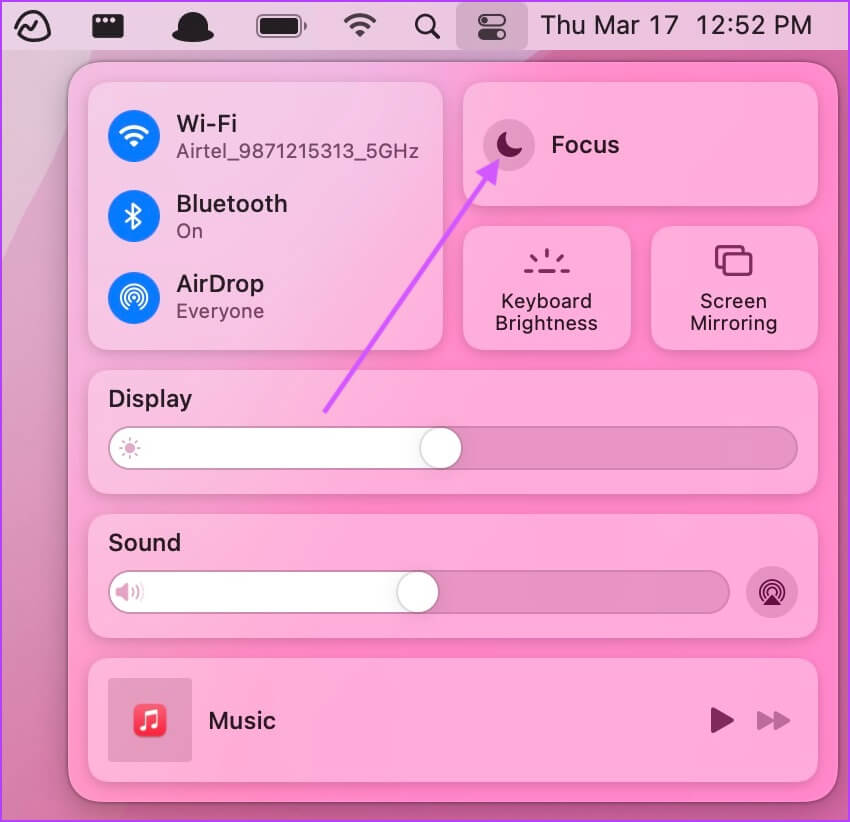
Adım 2: Ayrıca Seç + Tıkla kısayolunu kullanın Içinde Tarih ve saat bölümü etkinleştirmek için menü çubuğunda
2. Uygulamanızın bildirim tercihini ayarlayın
Bildirim dağınıklığını azaltmak istiyorsanız, her uygulama için ayrı ayrı bildirimleri yönetmek için uygulama başına bildirim ayarlarını belirleyebilirsiniz.
Adım 1: tık Apple menüsü Sol üst köşesinde Menü çubuğu Ve aç Sistem tercihleri.
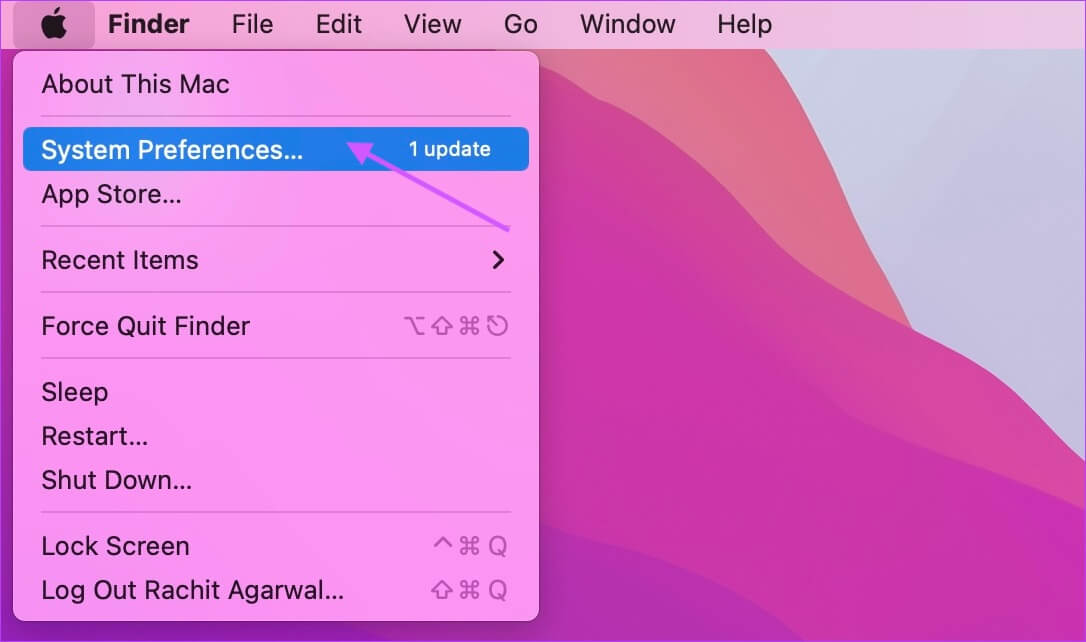
Adım 2: Bir pencerede Sistem tercihleri , Tıklayın "Bildirimler ve Odaklanma".
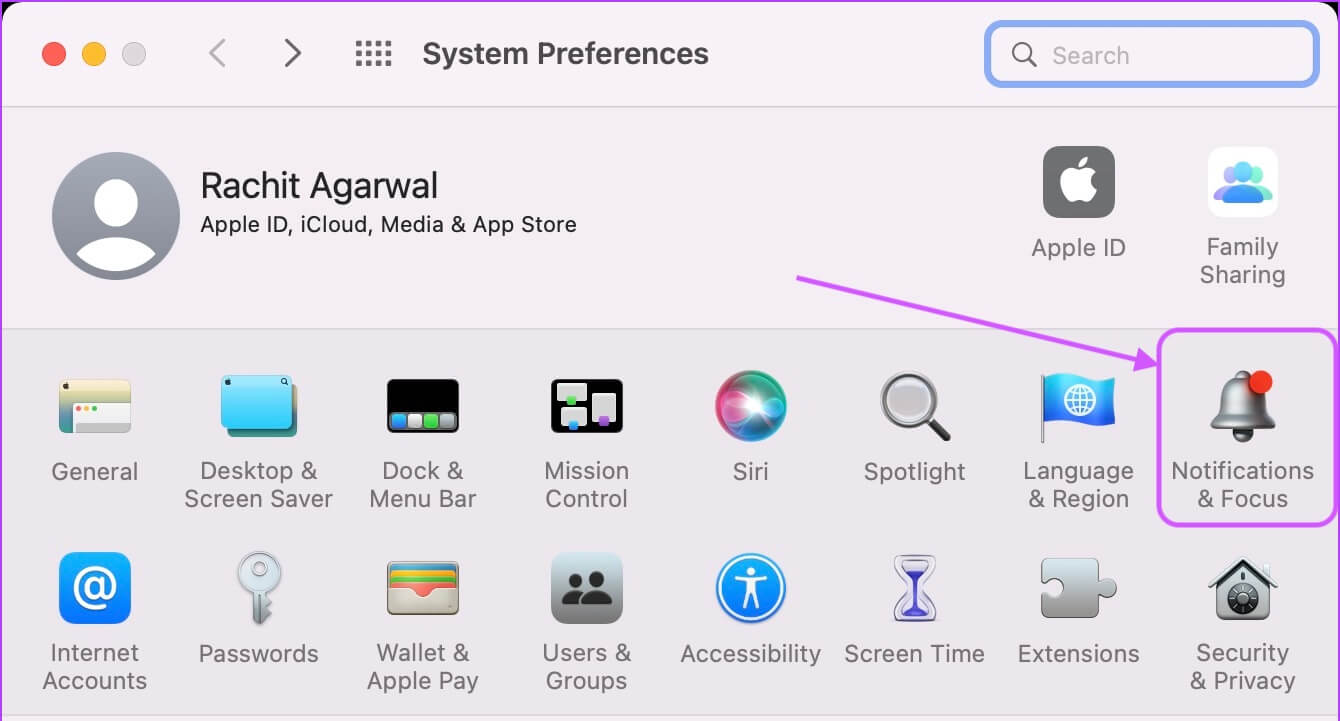
Aşama 3: Bu açılacak Bildirim gönderen tüm uygulamaların listesi. Tek bir uygulama için bildirimi devre dışı bırakmak için onu seçin ve yanındaki düğmeyi kapatın. Bildirimlere izin ver.
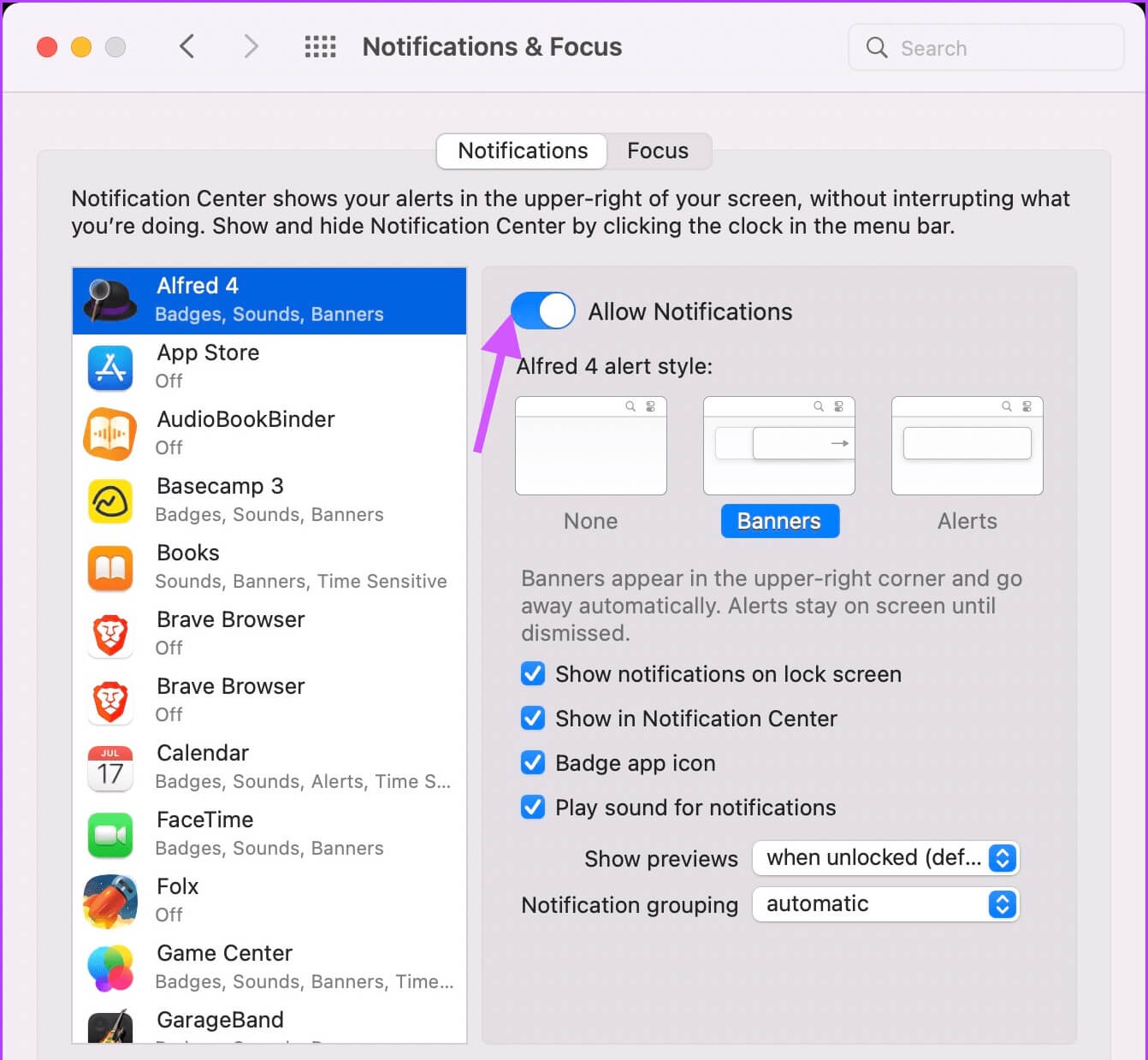
Adım 4: özelleştirebilirsiniz Bildirim Stili daha belirgin. bul sadece uyarılar Kapatmadığınız sürece kaybolmayan kalıcı bildirimler istiyorsanız.
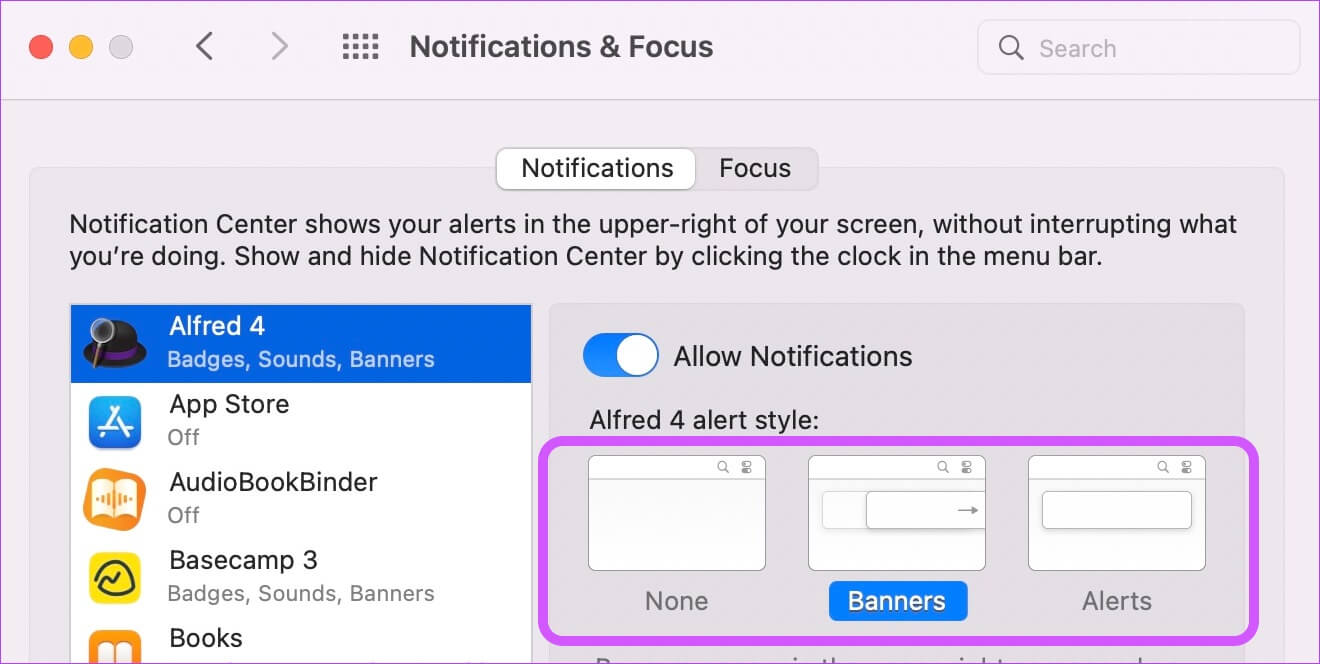
Adım 5: Ayrıca bildirimlerinizin nerede görünmesini istediğinizi de belirtebilirsiniz. Eğer istemiyorsanız bildirimler görünür Kilit ekranında veya Bildirim Merkezi , kutularını kontrol edebilirsiniz. Aynı şekilde kapatabilirsiniz Bildirim sesi ve uygulama rozeti.
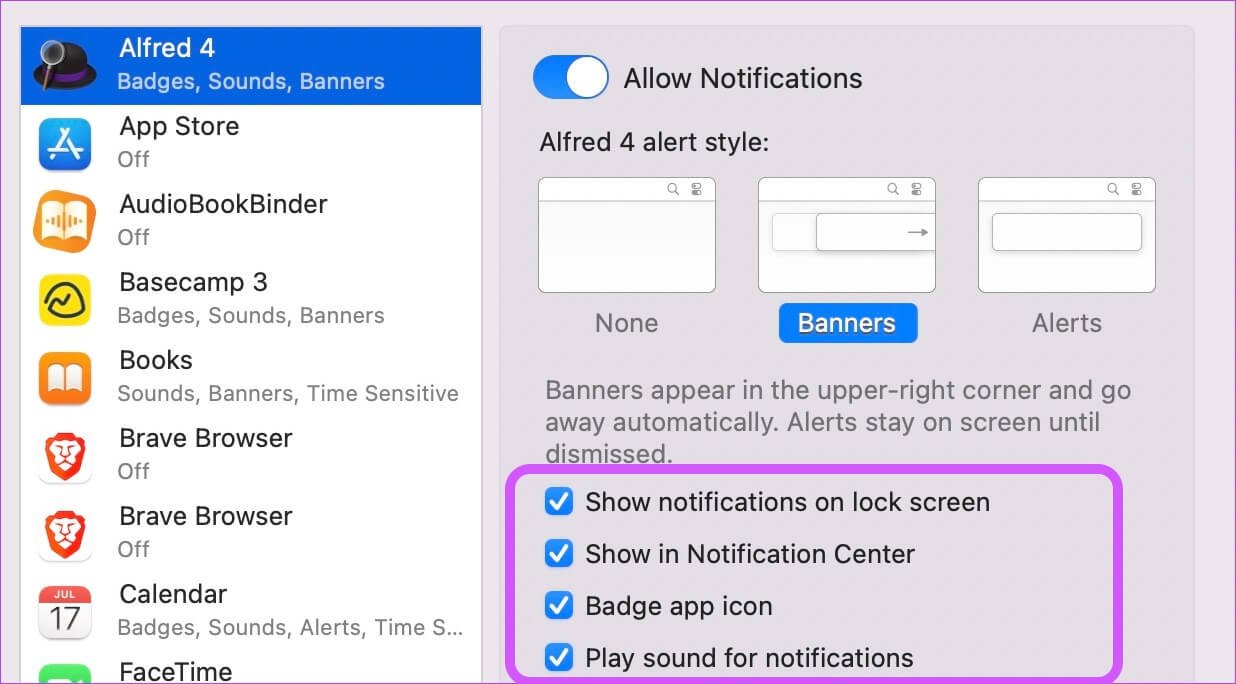
Aşama 6: tık mevcut liste Önizlemeyi Göster seçeneğinin yanında ve isteyip istemediğinizi seçin. Bildirim önizlemesine bakın Kilit ekranında veya değil. Ayrıca macOS grup bildirimlerine izin verilip verilmeyeceğine de karar verebilirsiniz.
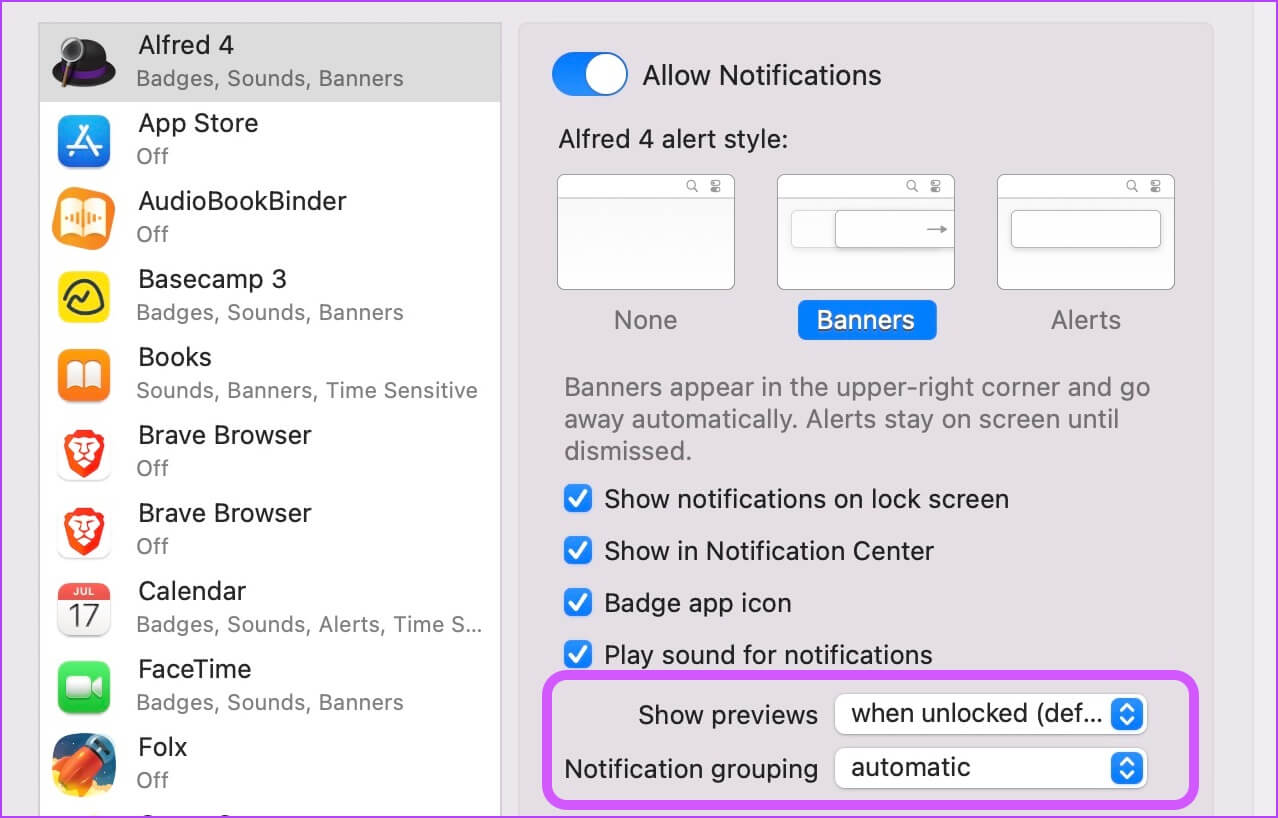
Adım 7: Altta, göreceksin Genel bildirim yönetimi ayarları Bu tüm uygulamalar için geçerlidir.

Ekran kilitliyken, uyku modundayken veya Mac ekranınız paylaşıldığında veya yansıtıldığında bildirimlere izin verebilir veya vermeyebilirsiniz.
3. Bildirimleri geçici olarak sessize alın
Bazı uygulamalar için bildirimleri tamamen devre dışı bırakmak istemeyebilirsiniz. Bu uygulamalar bildirimlerle dikkatinizi dağıtıyorsa, bunun yerine geçici olarak sessize alabilirsiniz.
Adım 1: aç Bildirim Merkezi İzin sağından soluna kaydırarak veya üzerine tıklayarak Tarih ve saat Menü çubuğunda.
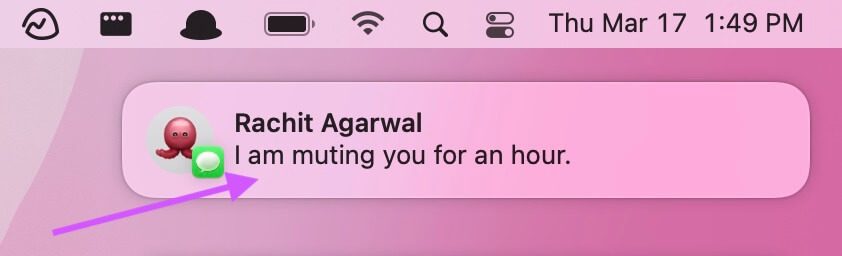
Adım 2: Sağ tıklama farkına varmak Ve seçin Doğru seçim.
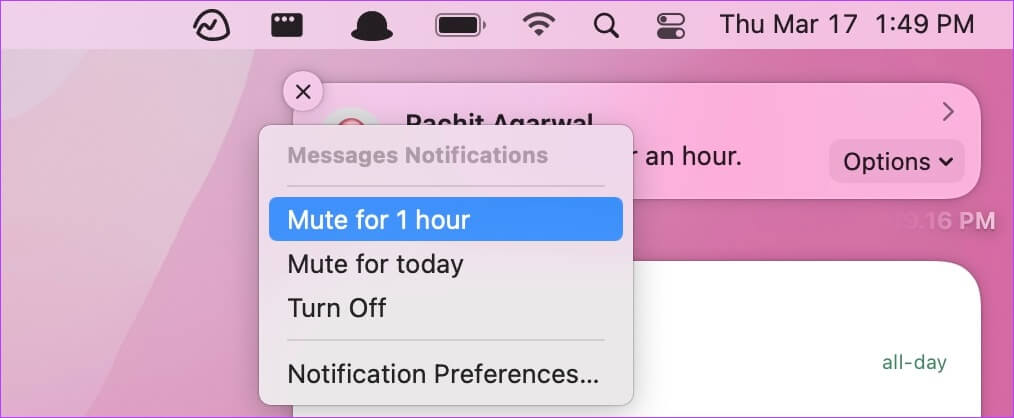
4. Odak Modunu Kullanarak Rahatsız Etmeyin AUTO'yu Ayarlama
macOS ayrıca zamana, konumlara ve hatta uygulamalara göre otomatik Rahatsız Etmeyin modu ayarlamanıza da olanak tanır. Ayrıca Mac'inizde farklı tercihlerle farklı odak profilleri oluşturabilirsiniz. Varsayılan odak profiliyle çalışacağız, ancak kullanımı hakkında her şeyi öğrenebilirsiniz. Mac'te Odak Modu Bağlantılı makalemizi takip ederek.
Adım 1: aç Sistem tercihleri Ve git "Bildirimler ve Odak" ayarı.
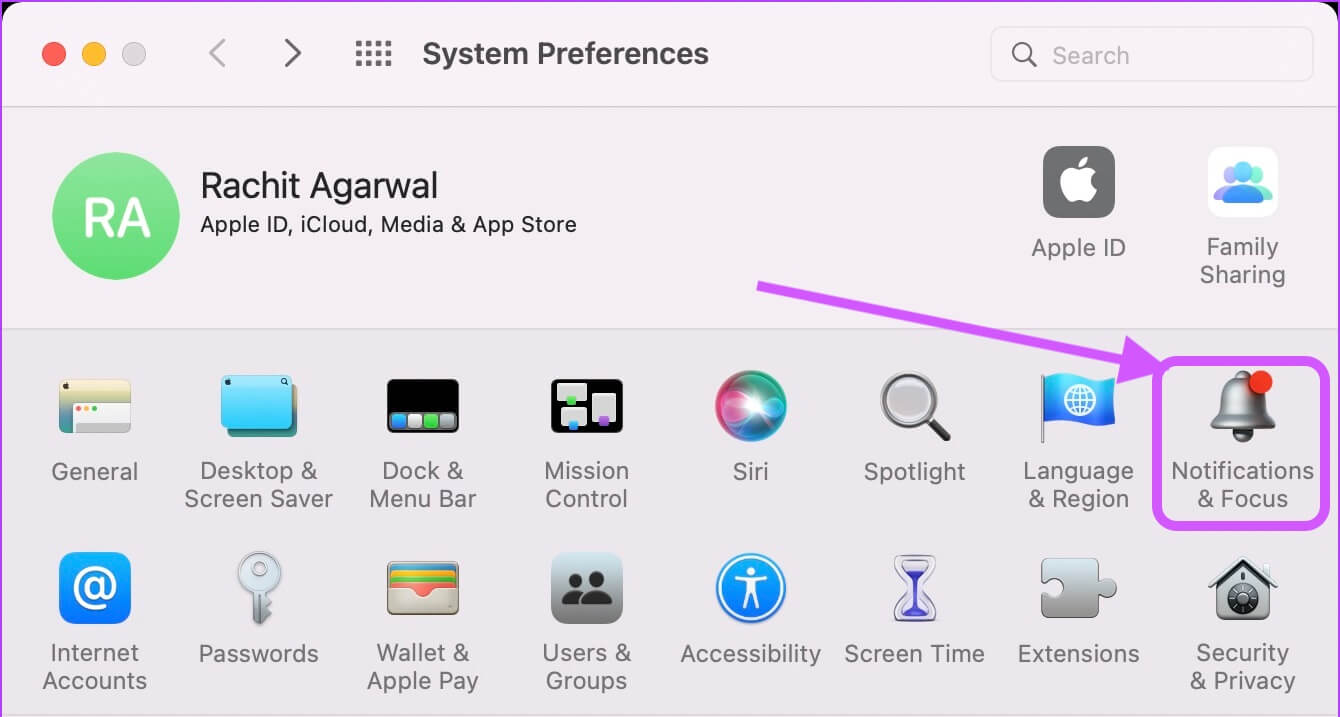
Adım 2: Burada, konsantrasyon. bunu göreceksin macOS Zaten oluşturuldu Profili Rahatsız Etmeyin senin için.
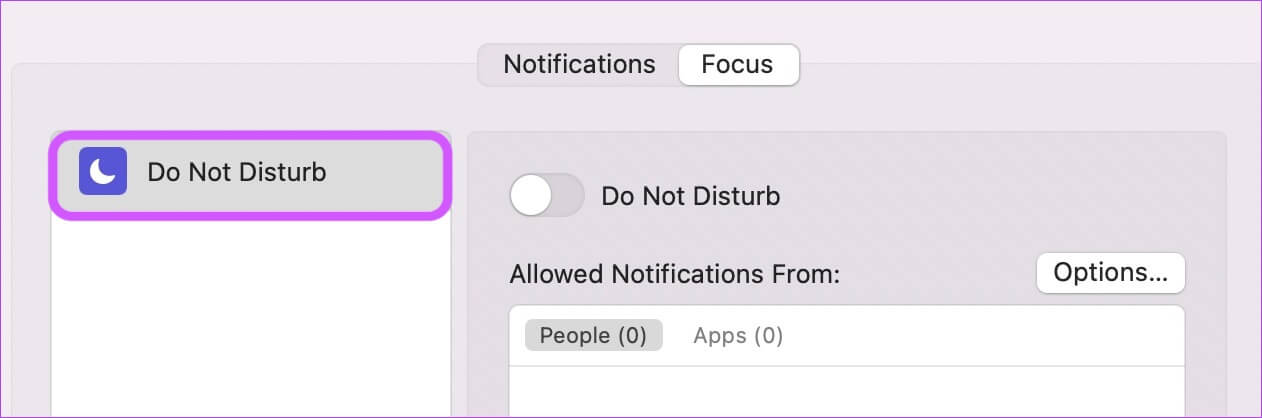
Aşama 3: Koşmak için Otomatik olarak Rahatsız Etmeyin , Click Sembol + Ve seçin Şebeke. Seçerek zamana dayalı bir tetikleyici oluşturalım. “Zamana dayalı otomasyon ekle” seçeneği.
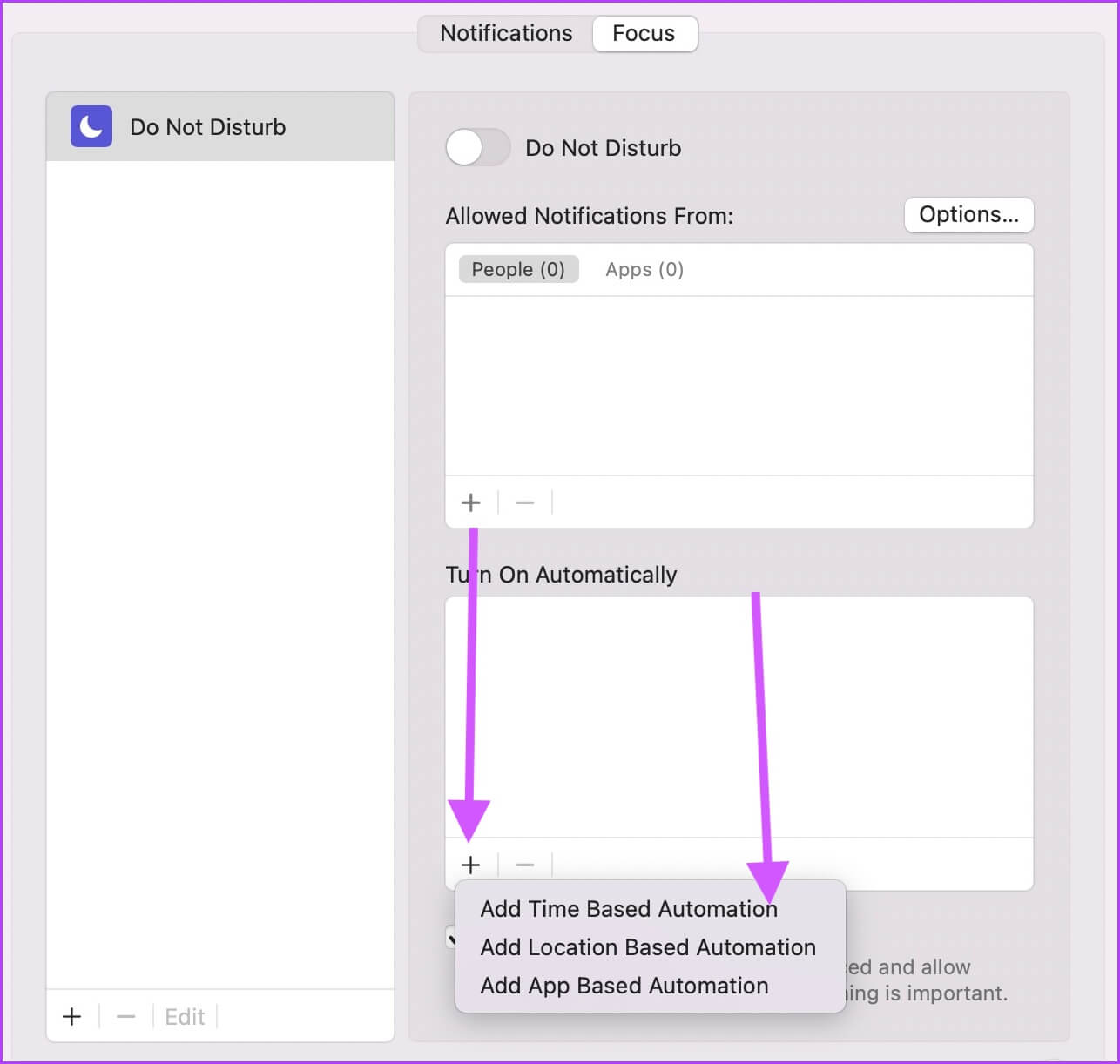
Adım 4: Burada, etkinleştirileceği zamanı seçebilirsiniz. "rahatsız etmeyin". Bu otomasyonun çalışmasını istediğiniz günleri de seçebilirsiniz.
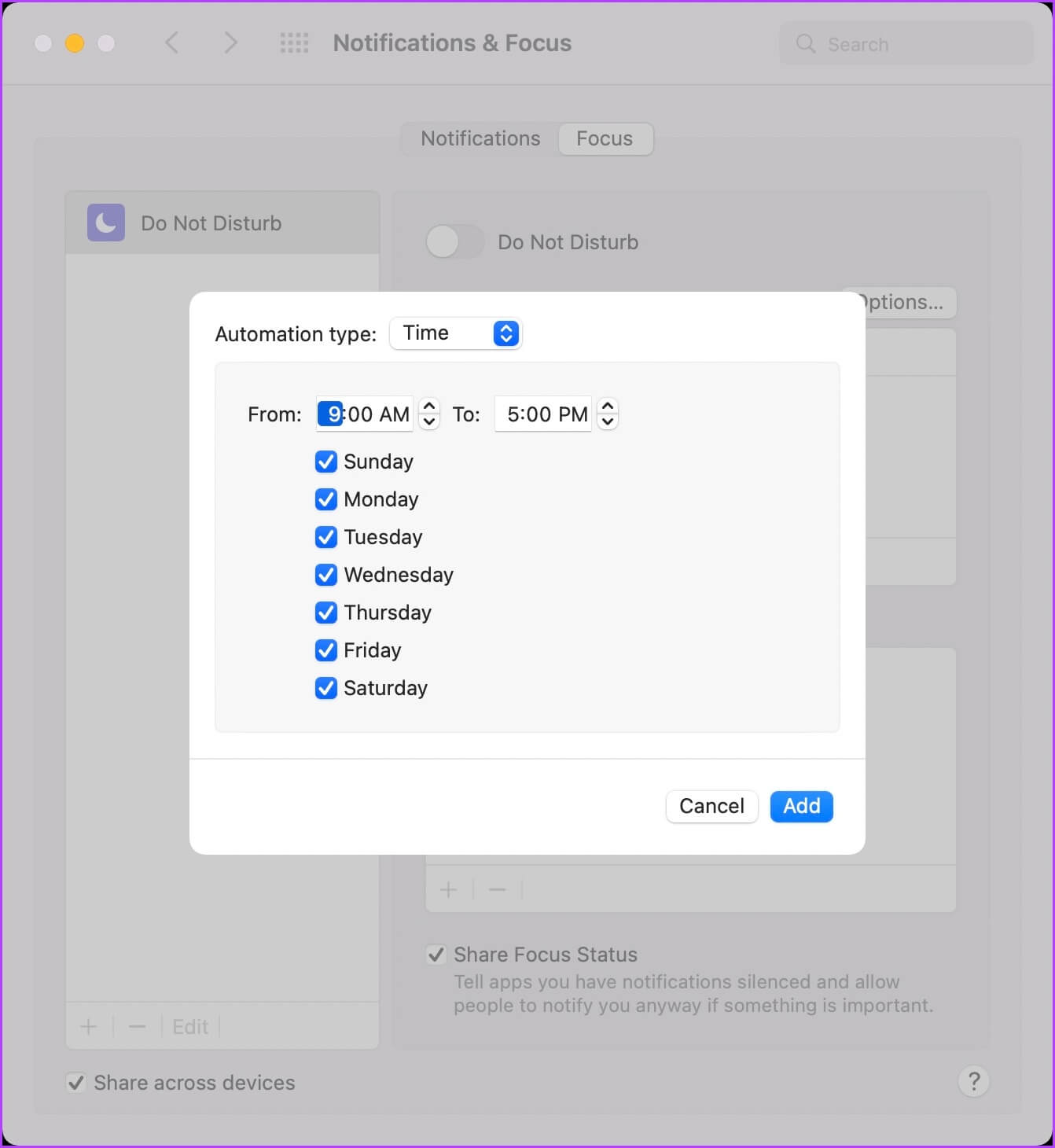
Adım 5: Benzer şekilde, oluşturabilirsiniz Konum ve uygulama tabanlı tetikleyiciler. Örneğin, etkinleştirmek için konum tabanlı bir tetikleyici ayarlayabilirsiniz. Rahatsız Etmeyin modu otomatik olarak Ofise vardığında.
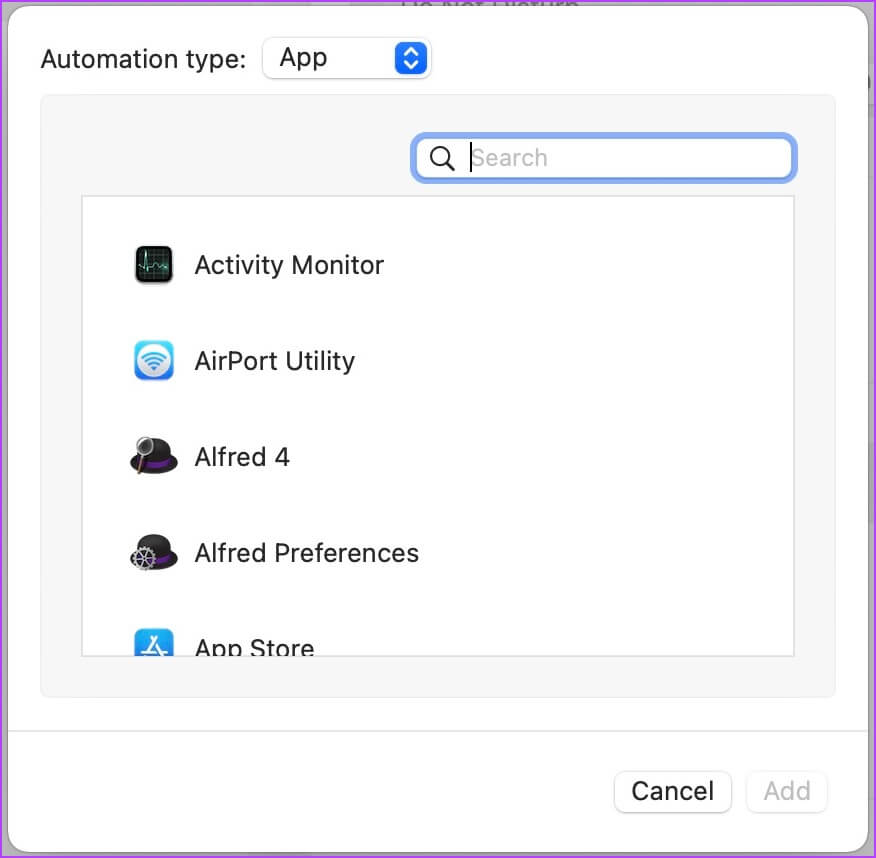
MAC üzerindeki bildirimleri yönetin ve istenmeyen bildirimleri durdurun
Mac'inizdeki bildirimleri yönetmek için yukarıdaki çözümlerle bildirimlerinizin kontrolünü elinize alın. Kılavuzu izleyerek herhangi bir sorun yaşarsanız, aşağıdaki yorumlar bölümünde bize bildirin, sorularınızı yanıtlayalım.